Planos de Trabalho - Integração PIT/RIT
Este manual assume que você está familiarizado com os conceitos e definições do novo PGD. Dessa forma, antes de prosseguir, recomendamos a leitura das Definições e Visão Geral do Ciclo PGD.
No PGD 2.0, é possível que docentes façam a execução do PGD através dos seus Planos Individuais de Trabalho (PIT), cadastrados e homologados no módulo PIT/RIT, eliminando a necessidade de lançamentos manuais no módulo do PGD. Esse processo reduz retrabalho, assegura maior consistência nos registros e facilita a gestão acadêmica e administrativa.
Este manual apresenta as orientações sobre o funcionamento da integração, o papel de cada perfil (Docente, Chefia, CGP e DGP), bem como as etapas necessárias para o processo.
Atenção! Para que os planos criados no módulo PIT/RIT sejam utilizados para o PGD, é necessário que exista um Semestre Docente correspondente devidamente cadastrado no módulo do PGD 2.0 e que o docente esteja habilitado no módulo do PGD 2.0 para executar o PGD via PIT/RIT.
1. Cadastro do Semestre Docente
- Acesse o SUAP com sua conta institucional.
- No menu lateral, selecione: GESTÃO DE PESSOAS → PGD v2 → Configurações → Semestre Docente
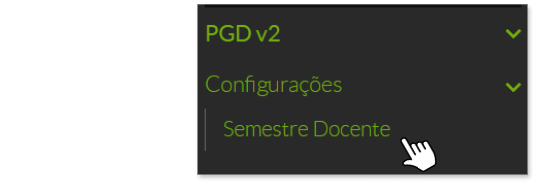
1.1 Permissões
-
CGP (Coordenação de Gestão de Pessoas): pode cadastrar ou alterar apenas os semestres do seu campus.
-
DGP (Diretoria de Gestão de Pessoas): possui permissão para cadastrar ou alterar semestres de todos os campi.
1.2 Adicionar Semestre Docente.
O cadastro do Semestre Docente é uma etapa fundamental para viabilizar a integração entre o PIT/RIT e o PGD 2.0, pois define o intervalo de vigência no qual os planos de trabalho docentes serão automaticamente gerados. Para realizar o cadastro:
- Clique no botão “Adicionar”, localizado no canto superior direito da tela.
- Preencha todos os campos obrigatórios do formulário:
-
-
- Campus: selecione o campus ao qual o semestre será vinculado.
- Ano: informe o ano letivo de referência (ex.: 2025).
- Semestre: indique se corresponde ao 1º ou 2º semestre.
- Início: insira a data de início do semestre letivo, conforme calendário institucional.
- Fim: insira a data de término do semestre letivo.
-
3. Após o preenchimento, clique em “Salvar” para concluir o cadastro.
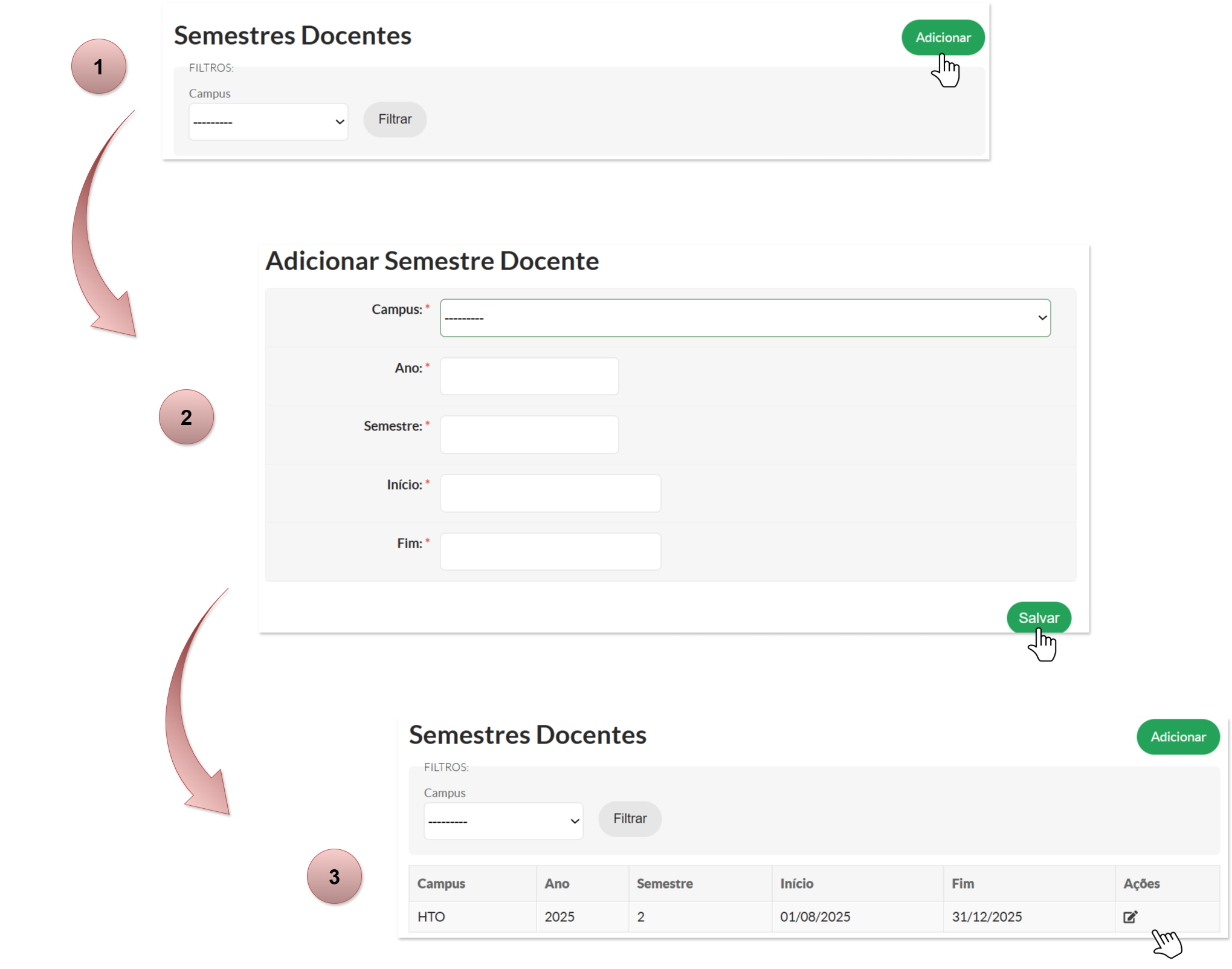
As datas cadastradas devem estar de acordo com o calendário acadêmico oficial. O sistema permite o registro de datas retroativas, porém é fundamental que os semestres sejam cadastrados logo no início dos períodos respectivos períodos, a fim de garantir que as informações necessárias para conversão dos planos ocorra corretamente e em tempo hábil para envio de informações ao MGI.
Estando os semestres devidamente cadastrados, o sistema irá gerar planos de trabalho de forma transparente para os docentes que estejam habilitados a executar o PGD via PIT/RIT. utilizando as informações já constantes no módulo PIT/RIT, não sendo necessária qualquer outra ação por parte do docente no módulo PGD 2.0.
Contudo, note que esse procedimento só vai ocorrer para os docentes que estejam habilitados a participar via PIT/RIT. Para detalhes de como habilitar os docentes a participarem do PGD via PIT/RIT, leia as orientações do Item 2, logo abaixo.
2. Habilitar Docente no PGD
Permissões requeridas: Ser usuário do grupo Coordenador de Gestão de Pessoas, Coordenador de Gestão de Pessoas Sistêmico ou pgd Administrador.
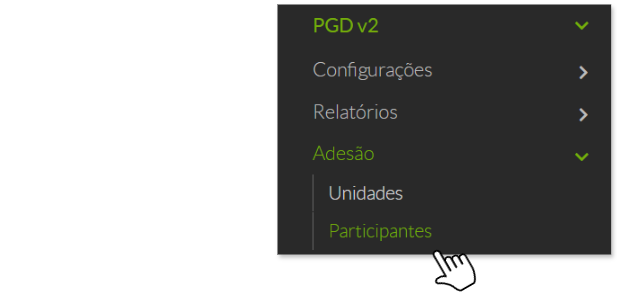
2. Utilize o filtro avançado de busca para localizar o docente desejado:
- Informe o nome do servidor;
- Em Situação no PGD, selecione a opção Desabilitado.
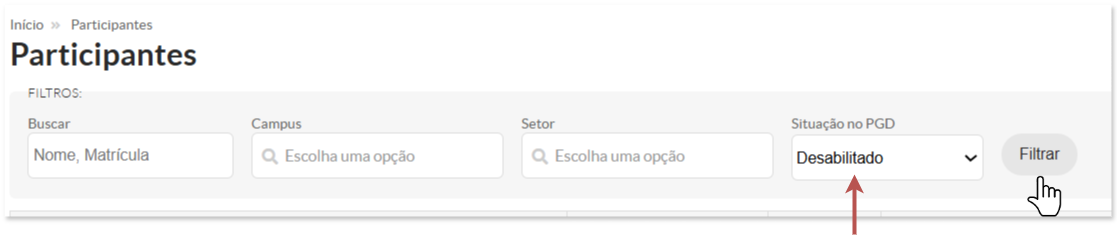
3. Na lista de resultados, clique no ícone da lupa correspondente ao servidor para abrir os detalhes.
4. Realize a habilitação do participante no sistema.
Ao acessar a opção de habilitação, será exibida a tela Participação no PGD, onde devem ser informados os dados necessários para vincular o servidor ao programa. Os campos disponíveis são:
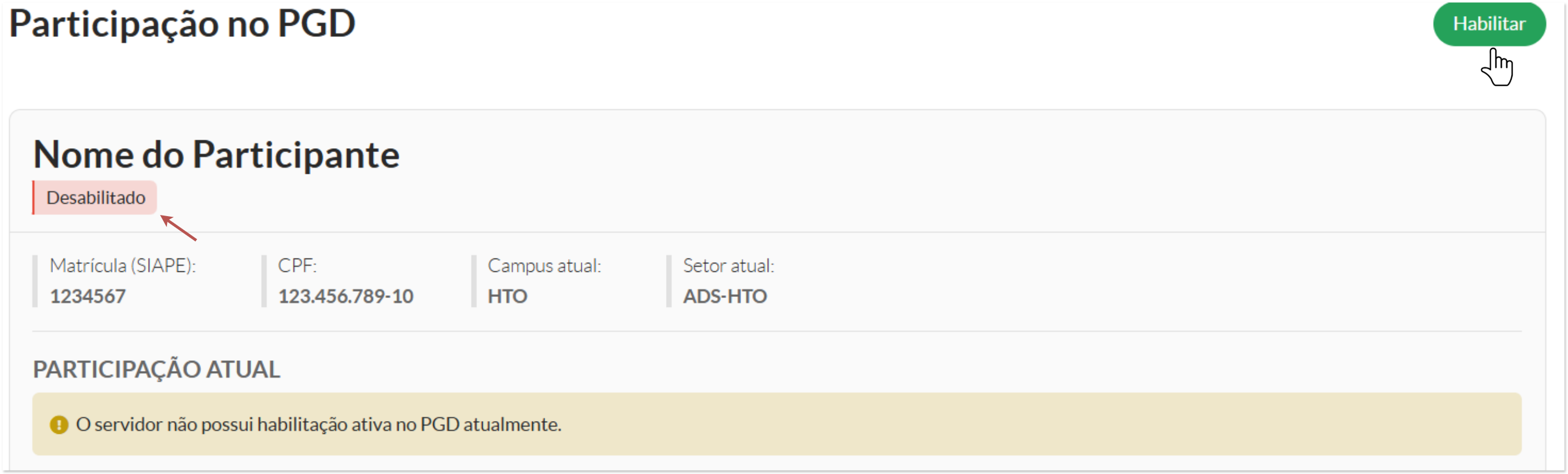
-
Início (obrigatório): data em que a participação do servidor no PGD terá início.
-
Fim: data final da participação (opcional, pode ser deixada em branco para habilitação por tempo indeterminado).
-
Modalidades do PGD (obrigatório): selecione uma ou mais modalidades em que o servidor atuará:
-
Presencial
-
Teletrabalho parcial
-
Teletrabalho integral
-
Teletrabalho com residência no exterior (Dec. 11.072/2022, art. 12, VIII)
-
Teletrabalho com residência no exterior (Dec. 11.072/2022, art. 12, §7º)
-
-
Processo Eletrônico (obrigatório): vincule o processo SEI que formaliza a adesão do servidor ao PGD.
-
Execução via PIT/RIT: marque esta opção se o docente realizará a adesão ao PGD por meio do PIT/RIT.
-
Data de assinatura do TCR: informe a data de assinatura do Termo de Ciência e Responsabilidade (TCR), quando aplicável ao PGD via PIT/RIT.
Após preencher todos os campos obrigatórios, clique em Confirmar para salvar a habilitação ou em Cancelar para desistir da operação.

Encontrou algum problema? Se encontrou algum problema no fluxo de execução do sistema ou alguma informação equivocada neste manual, por favor, entre em contato através de suporte@ifsp.edu.br para reportar a situação.
A solicitação de qualquer melhoria no sistema depende da abertura de um chamado, por parte da própria DGP (ccp@ifsp.edu.br), junto à equipe de TI.
|
Elaborado por Karhyne Sousa Padilha de Assis - CDSA-DTI Revisado por Antônio Junior de Mattos - CDSA-DTI |

No comments to display
No comments to display